Rekaman Asisten Cortana Rentan Bocor, Ini Cara Hapusnya
Cyberthreat.id – Jika Anda pengguna komputer, Xbox, atau perangkat Microsoft lainnya, mengobrol dengan asisten virtual, Cortana, memang bisa memudahkan untuk menyelesaikan pekerjaan.
Masalahnya, seperti halnya asisten suara lainnya, Anda harus waspada terhadap “pengintaian perusahaan”. Sebab, pada Agustus 2019, Motherboard, media teknologi satu grup dengan Vice, menemukan, pihak ketiga yang bekerja sama dengan Microsoft mendengarkan rekaman perintah suara Cortana.
Sejak itu, Microsoft mengklaim telah melindungi transkripsi rekaman Cortana dengan “lebih aman”. Padahal, program transkripsi masih ada, yang berarti seseorang di suatu tempat mungkin masih mendengarkan semua yang Anda katakan kepada Cortana.
Jika Anda masih waswas atau agar tak diintai perusahaan karena menggunakan Cortana, Anda dapat menghapus rekaman Anda sendiri.
Berikut ini langkah-langkah yang bisa Anda lakukan, seperti dikutip dari The Verge, yang diakses Selasa (28 Januari 2020):
- ketik “Settings/Pengaturan” ke dalam bar pencarian di sebelah tombol Start. Klik aplikasi “Pengaturan” ketika muncul. Anda juga dapat mengklik tombol Start dan gulir ke bawah ke ikon “Pengaturan”.
- Klik “Account/Akun” di sudut kiri bawah.
- Klik tautan “Manage my Microsoft account/Kelola akun Microsoft Saya” di bawah nama pengguna Anda. Maka, Anda akan diarahkan ke situs web Microsoft dan masuk ke akun Microsoft Anda.
- Klik “Privasi” di sisi kiri menu di bagian atas halaman.
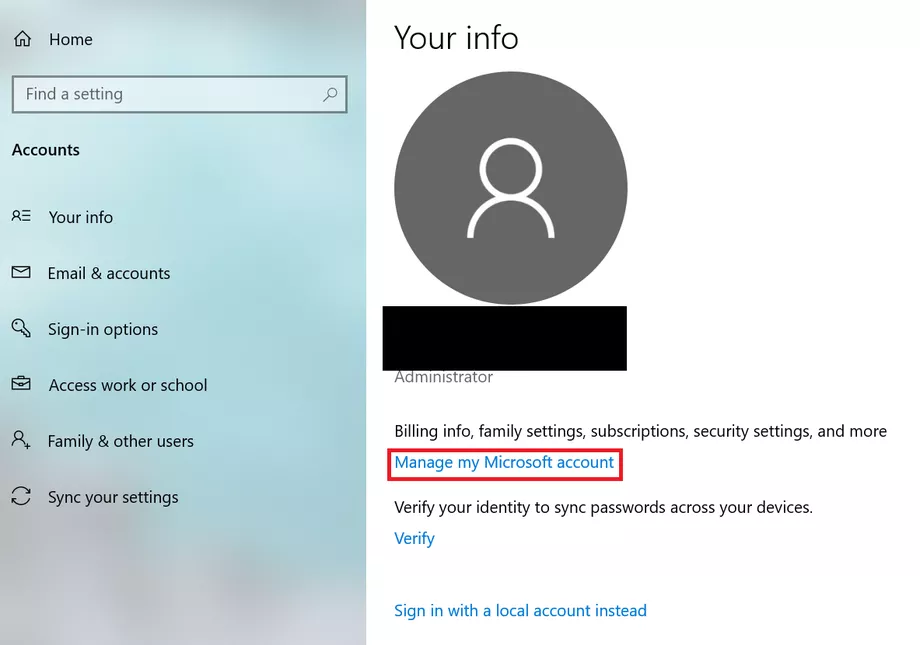
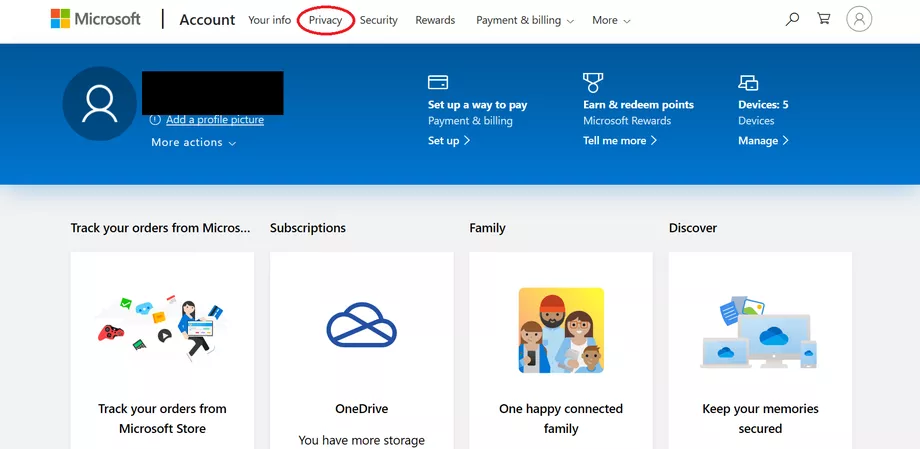
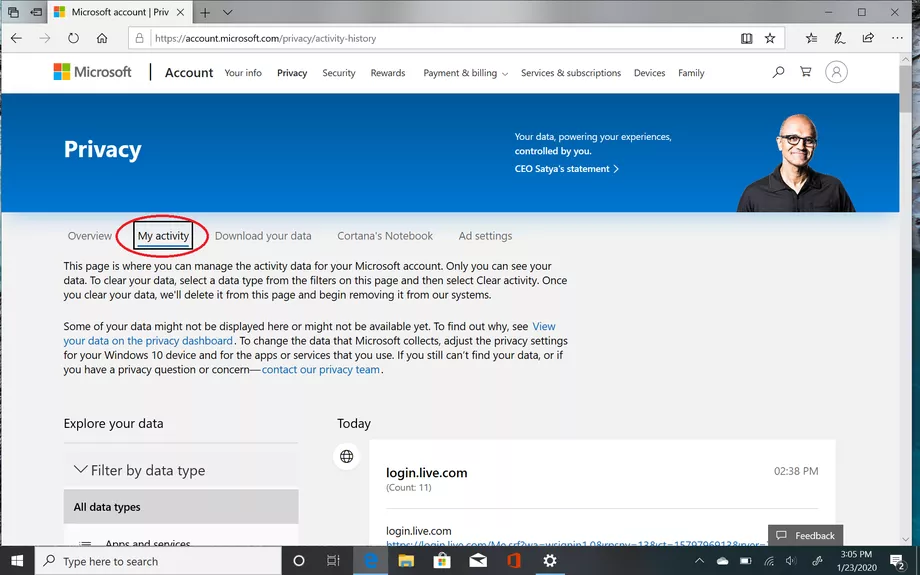
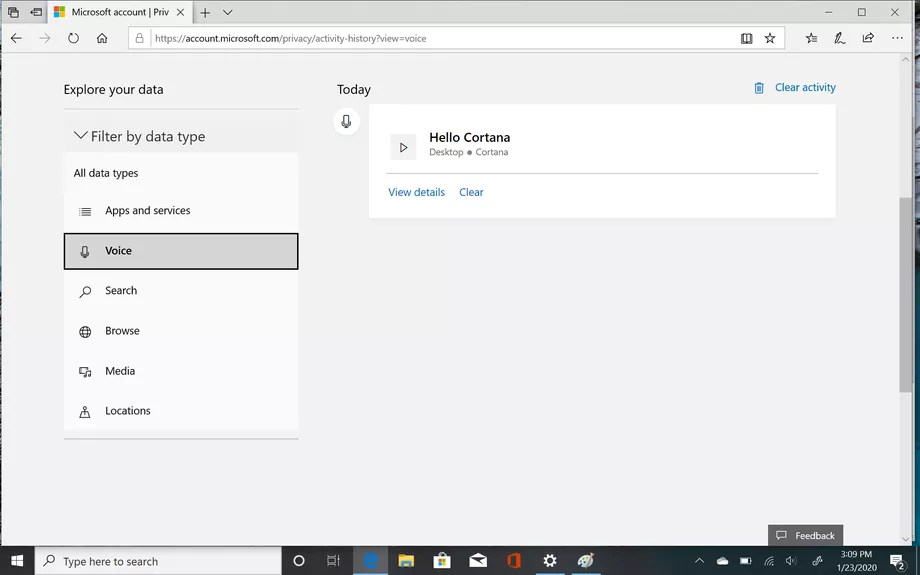
- Setelah itu, Anda akan diminta untuk memasukkan kembali kata sandi Microsoft Anda. Anda juga mungkin diminta untuk memverifikasi identitas Anda dengan otentikasi dua faktor jika Anda telah mengaturnya.
- Lalu, Anda harus kembali di bagian Privasi situs web Microsoft. Klik pada “My activity/Aktivitas saya” di menu di bawah spanduk.
- Buka menu yang mengatakan “Filter by data type/Saring Berdasarkan tipe data” di sisi kiri layar. Klik “Voice/Suara” yang merupakan opsi kedua.
- Di tengah layar, Anda akan melihat daftar rekaman Cortana yang terkait dengan akun Microsoft Anda. Anda dapat mengklik tombol putar untuk mendengarkan setiap rekaman satu per satu.
- Untuk menghapus semua rekaman suara Anda, pilih “Clear activity/Hapus aktivitas” di kanan atas daftar.
- Untuk menghapus setiap rekaman, klik tautan “Clear/Bersihkan” di bagian bawah setiap item (tepat di sebelah tautan “View details/Lihat detail”)
Namun, melakukan hal tersebut tidak cukup mencegah Cortana mengirim rekaman suara Anda ke Microsoft. Langkah tersebut hanya menghapus saja.
Untuk itu, langkah kedua ini juga harus Anda lakukan, yaitu menonaktifkan pengenalan ucapan online (online speech recognition). Ikuti langkah berikut ini:
- Kembali ke pengaturan. kali ini, gulir ke bawah ke Cortana di kolom sebelah kanan,
- klik “Permissions/Izin” di menu di sebelah kiri.
- klik “Manage the information Cortana can access from this device/kelola informasi yang dapat diakses Cortana dari perangkat ini.” gulir ke bawah dan piliih “Speech Privacy Settings/ Pengaturan Privasi Bicara”.
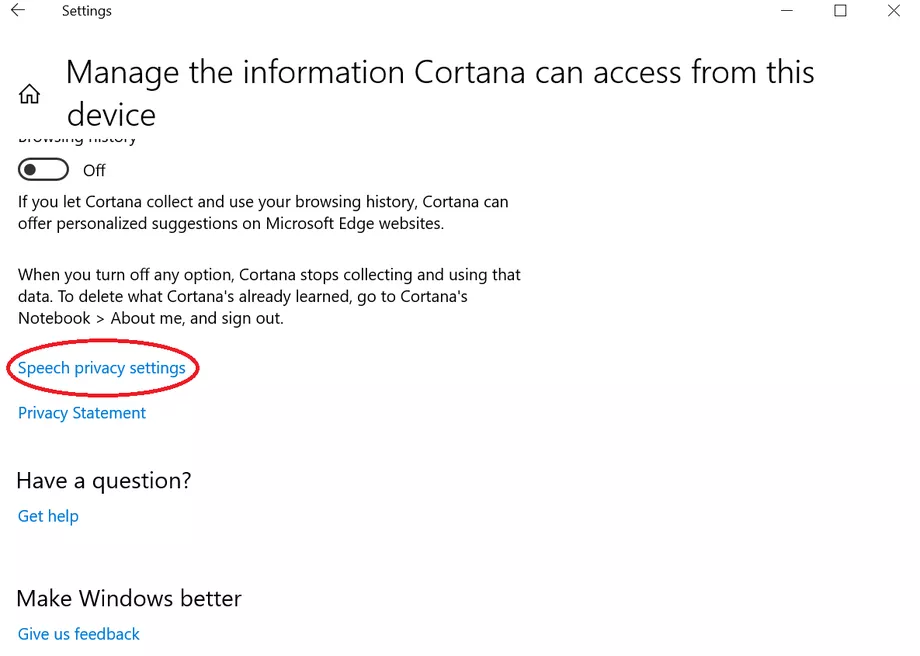

- Matikan pengenalan ucapan online (online speech recognition).
- Setelah melakukan langkah-langkah terebut serakang Cortana hanya akan menggunakan pengenalan suara berbasis perangkat, yang kurang akurat daripada mesin pengenalan berbasis cloud dan memiliki fungsi terbatas.
- Namun, yang terpenting bahwa Microsoft tidak akan lagi menyalin atau mengumpulkan rekaman suara Anda.[]
Selamat mencoba!
Redaktur: Andi Nugroho
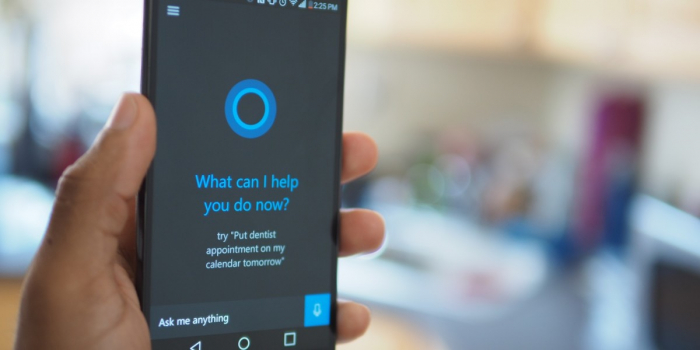 Cortana | Foto: thenextweb.com
Cortana | Foto: thenextweb.com














